प्रश्न
समस्या: विंडोज़ में Cldfit.sys ब्लू स्क्रीन त्रुटि को कैसे ठीक करें?
नमस्ते। मैंने अपने विंडोज पीसी पर एक Cldfit.sys ब्लू स्क्रीन त्रुटि का अनुभव किया है। ऐसा क्यों हो रहा है और मैं इसे कैसे ठीक करूं?
हल उत्तर
विंडोज माइक्रोसॉफ्ट द्वारा बनाया गया दुनिया का सबसे लोकप्रिय ऑपरेटिंग सिस्टम है। इसका उपयोग कॉर्पोरेट वातावरण में, गेमर्स द्वारा और नियमित लोगों द्वारा टास्किंग के लिए किया जाता है। इसके उपयोगकर्ता के अनुकूल इंटरफेस, अनुकूलन क्षमताओं, अंतर्निहित समस्या निवारक, और बहुत कुछ के लिए इसकी प्रशंसा की जाती है। हालाँकि, यह पृष्ठभूमि में चल रही हजारों प्रक्रियाओं पर निर्भर करता है ताकि इसे सुचारू रूप से चलाया जा सके।
जब कुछ गलत हो जाता है, तो लोग बीएसओडी (मौत की नीली स्क्रीन) का सामना कर सकते हैं।[1] त्रुटि जो बहुत डराने वाली है। यह कहीं से भी प्रतीत होता है और उपयोगकर्ताओं के काम में बाधा डालता है। यह अक्सर कंप्यूटर के हार्डवेयर या उसके ड्राइवर सॉफ़्टवेयर के साथ समस्याओं के कारण होता है। सॉफ़्टवेयर भी इन त्रुटियों का कारण बन सकता है।
हाल ही में, उपयोगकर्ताओं ने एक Cldfit.sys ब्लू स्क्रीन त्रुटि प्राप्त करने की सूचना दी। यह कई कारणों से प्रकट हो सकता है। सबसे पहले, यह स्टीम फ़ोल्डर के OneDrive के साथ समन्वयित होने के कारण हो सकता है। एक अन्य संभावना यह है कि यह तृतीय-पक्ष सुरक्षा सॉफ़्टवेयर के कारण हुआ था। अंत में, आपको यह त्रुटि दिखाई दे सकती है यदि आपका BIOS[2] संस्करण पुराना है।
इस गाइड में, आपको 3 चरण मिलेंगे जो आपको विंडोज़ में Cldfit.sys ब्लू स्क्रीन त्रुटि को ठीक करने में मदद कर सकते हैं। हालाँकि, मैन्युअल समस्या निवारण एक लंबी प्रक्रिया हो सकती है इसलिए आप रखरखाव उपकरण का भी उपयोग कर सकते हैं जैसे रीइमेजमैक वॉशिंग मशीन X9 जो अधिकांश सिस्टम त्रुटियों, बीएसओडी, दूषित फाइलों और रजिस्ट्री को ठीक कर सकता है[3] मुद्दे। अन्यथा, नीचे दिए गए निर्देशों का पालन करें।
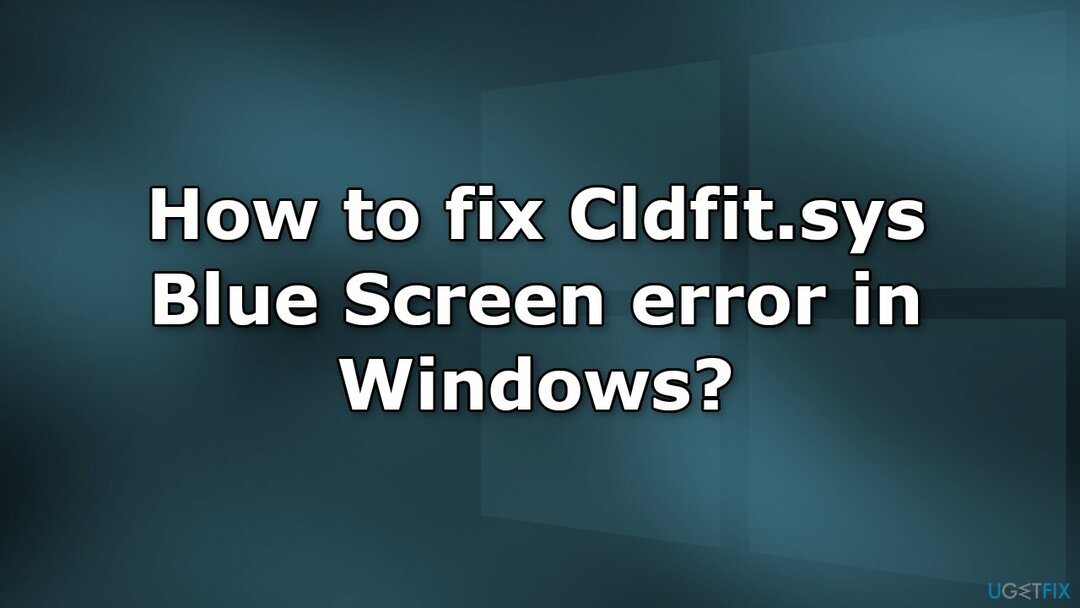
विधि 1। स्टीम गेम्स फ़ोल्डर ले जाएँ
क्षतिग्रस्त सिस्टम को ठीक करने के लिए, आपको का लाइसेंस प्राप्त संस्करण खरीदना होगा रीइमेज रीइमेज.
यदि आप स्टीम और वनड्राइव का उपयोग कर रहे हैं, तो यह Cldfit.sys ब्लू स्क्रीन त्रुटियों का कारण हो सकता है। इसका कारण यह है कि वनड्राइव स्टीम पर गेम के दौरान बदल रही किसी भी फाइल को तेजी से सिंक करने की कोशिश करता है। आपको स्टीम गेम्स फोल्डर को एक ऐसे फोल्डर में ले जाना चाहिए जो वनड्राइव में सिंक नहीं किया जा रहा है।
- अपने स्टीम क्लाइंट पर नेविगेट करें समायोजन मेन्यू।
- चुनना स्टीम लाइब्रेरी फोल्डर से डाउनलोड टैब
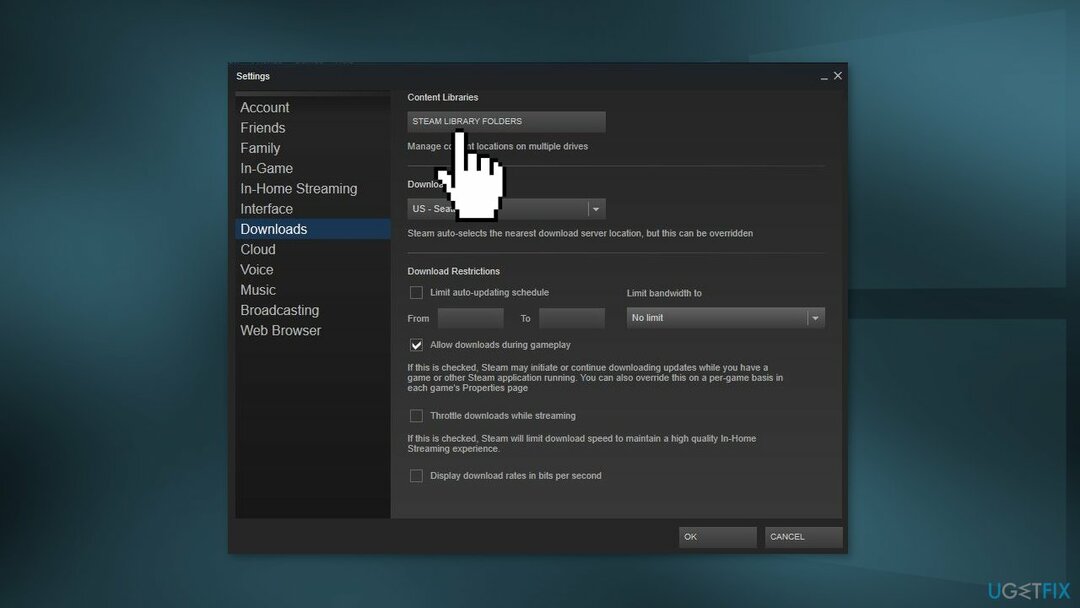
- यहां से, आप अपना डिफ़ॉल्ट इंस्टॉलेशन पथ देख सकते हैं, साथ ही का चयन करके एक नया पथ बना सकते हैं + बटन
- एक बार जब आप नया पथ बना लेते हैं, तो भविष्य के सभी इंस्टॉलेशन वहां स्थापित किए जा सकते हैं
- आप क्लिक कर सकते हैं … बटन और चुनें डिफ़ॉल्ट बनाना इसे डिफ़ॉल्ट के रूप में सेट करने के लिए
- यदि आप मौजूदा गेम को अनइंस्टॉल किए बिना स्थानांतरित करना चाहते हैं, तो गेम को अपने में खोजें पुस्तकालय आप स्थानांतरित करना चाहते हैं
- खेल के शीर्षक पर राइट-क्लिक करें और चुनें गुण…
- को चुनिए स्थानीय फ़ाइलें टैब और फिर चुनें कदमफ़ोल्डर स्थापित करें…
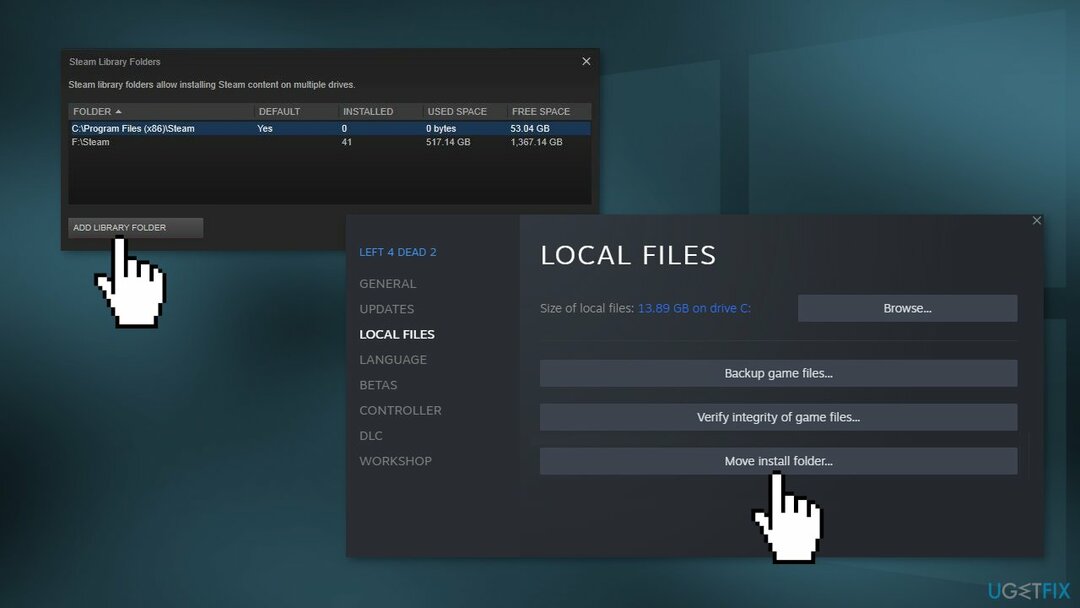
- ड्रॉप-डाउन मेनू से आप स्टीम लाइब्रेरी फ़ोल्डर स्थान का चयन कर सकते हैं
विधि 2। तृतीय-पक्ष सुरक्षा सॉफ़्टवेयर अनइंस्टॉल करें
क्षतिग्रस्त सिस्टम को ठीक करने के लिए, आपको का लाइसेंस प्राप्त संस्करण खरीदना होगा रीइमेज रीइमेज.
Cldfit.sys BSOD का कारण दुर्व्यवहार करने वाला ESET ड्राइवर हो सकता है। हालाँकि, अन्य सुरक्षा उपकरण भी समस्या हो सकते हैं। ESET को सही तरीके से निकालने के तरीके के बारे में आप नीचे दिए गए निर्देशों का पालन कर सकते हैं:
- से ईएसईटी एवी रिमूवर डाउनलोड करें आधिकारिक ईएसईटी वेबसाइट
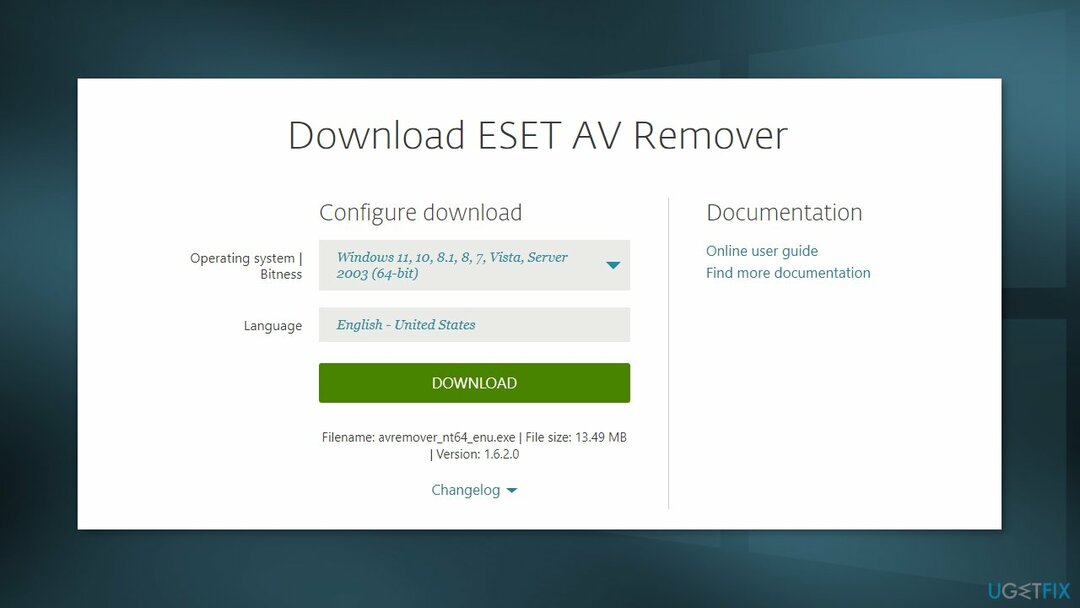
अपने पीसी को सेफ मोड में शुरू करें:
- क्लिक शुरू, फिर शक्ति, और फिर पकड़ो बदलाव अपने कीबोर्ड पर कुंजी और क्लिक करें पुनर्प्रारंभ करें
- क्लिक समस्याओं का निवारण
- क्लिक उन्नत विकल्प
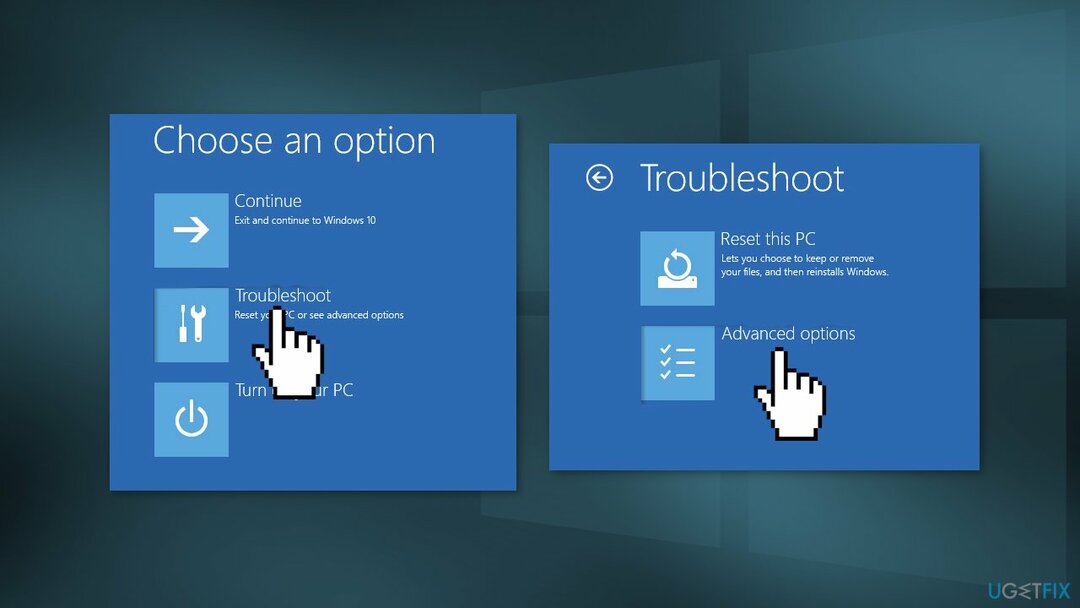
- स्टार्टअप सेटिंग्स पर क्लिक करें
- क्लिक पुनर्प्रारंभ करें
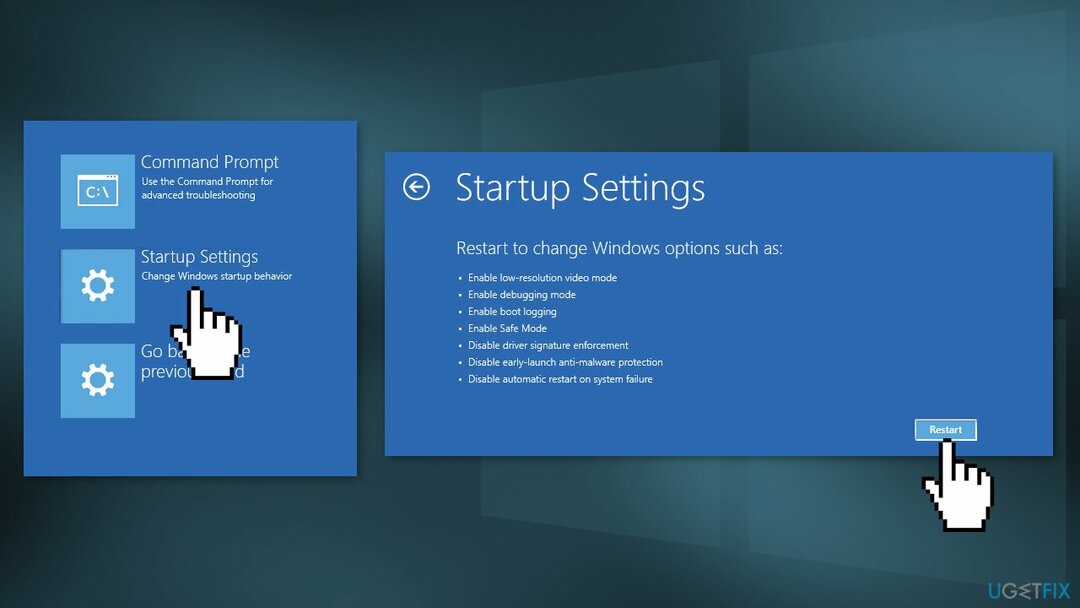
- आपके कंप्यूटर के पुनरारंभ होने के बाद, दबाएँ 5 चुनने के लिए अपने कीबोर्ड पर नेटवर्किंग के साथ सुरक्षित मोड
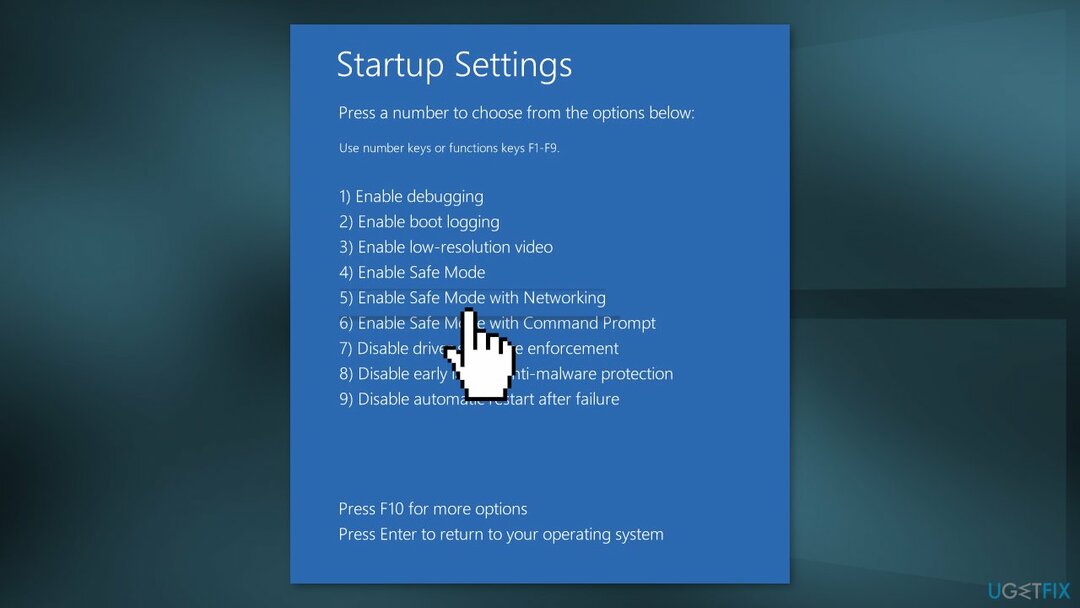
- सुरक्षित मोड में, आपके द्वारा अपने डेस्कटॉप पर सहेजी गई इंस्टॉलर फ़ाइल पर डबल-क्लिक करें
- चेतावनी पढ़ें और टाइप करें आप पुष्टि करने के लिए
- के तहत सूचीबद्ध वस्तुओं की समीक्षा करें स्थापित ईएसईटी उत्पाद. ईएसईटी स्थापना से संबंधित संख्या टाइप करें जिसे अनइंस्टॉल किया जाना चाहिए और दबाएं प्रवेश करना चाभी
- सत्यापित करें कि आप ऑपरेटिंग सिस्टम से सही ESET उत्पाद की स्थापना रद्द कर रहे हैं और टाइप करें आप पुष्टि करने के लिए
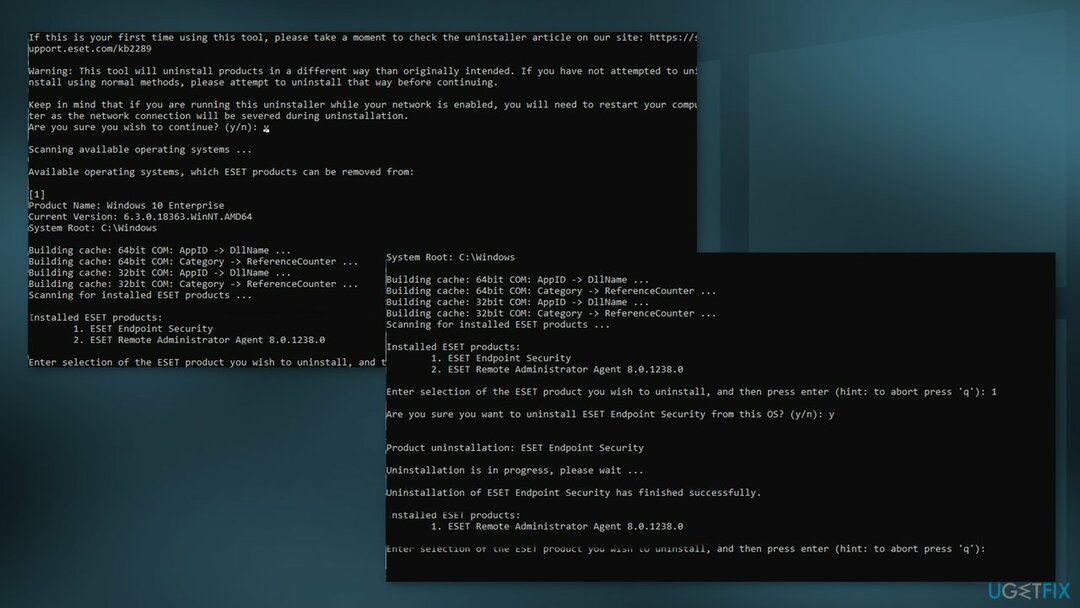
- ESET अनइंस्टालर टूल के चलने के बाद, बाहर निकलने के लिए कोई भी कुंजी दबाएं
- यदि आवश्यक हो, तब तक ESET अनइंस्टालर को फिर से चलाएँ जब तक कि उत्पाद नीचे सूचीबद्ध न हो जाए स्थापित ईएसईटी उत्पाद
- अपने कंप्यूटर को पुनरारंभ करें सामान्य मोड
विधि 3. BIOS अपग्रेड करें
क्षतिग्रस्त सिस्टम को ठीक करने के लिए, आपको का लाइसेंस प्राप्त संस्करण खरीदना होगा रीइमेज रीइमेज.
सबसे पहले, आपको अपने BIOS के संस्करण का पता लगाना होगा यदि आप इसे नहीं जानते हैं। उसके बाद, इस गाइड के साथ आगे बढ़ें। प्रत्येक निर्माता के लिए प्रक्रिया भिन्न हो सकती है। हम एक उदाहरण के रूप में डेल का उपयोग करेंगे:
- टाइप Dell.com अपने ब्राउज़र में और हिट करें प्रवेश करना DELL. की आधिकारिक वेबसाइट तक पहुंचने की कुंजी
- आप अपने लैपटॉप के निर्माता के लिए भी ऐसा ही कर सकते हैं
- के ऊपर होवर करें सहायता विकल्प और वेबसाइट एक ड्रॉप-डाउन मेनू प्रदर्शित करेगी।
- पर क्लिक करें समर्थन घर
- खोजने के लिए नीचे स्क्रॉल करें डाउनलोड और ड्राइवर विकल्प और इसे खोलने के लिए उस पर क्लिक करें
- आप या तो अपने मॉडल के अनुसार आवश्यक जानकारी को मैन्युअल रूप से दर्ज कर सकते हैं या आवश्यक जानकारी का स्वतः पता लगाने के लिए SupportAssist को डाउनलोड कर सकते हैं
मैनुअल विकल्प:
- खोजने के लिए नीचे स्क्रॉल करें BIOS श्रेणी ड्राइवर और इसका विस्तार करें
- टाइप व्यवस्था जानकारी में प्रारंभ मेनू और इसे खोलो
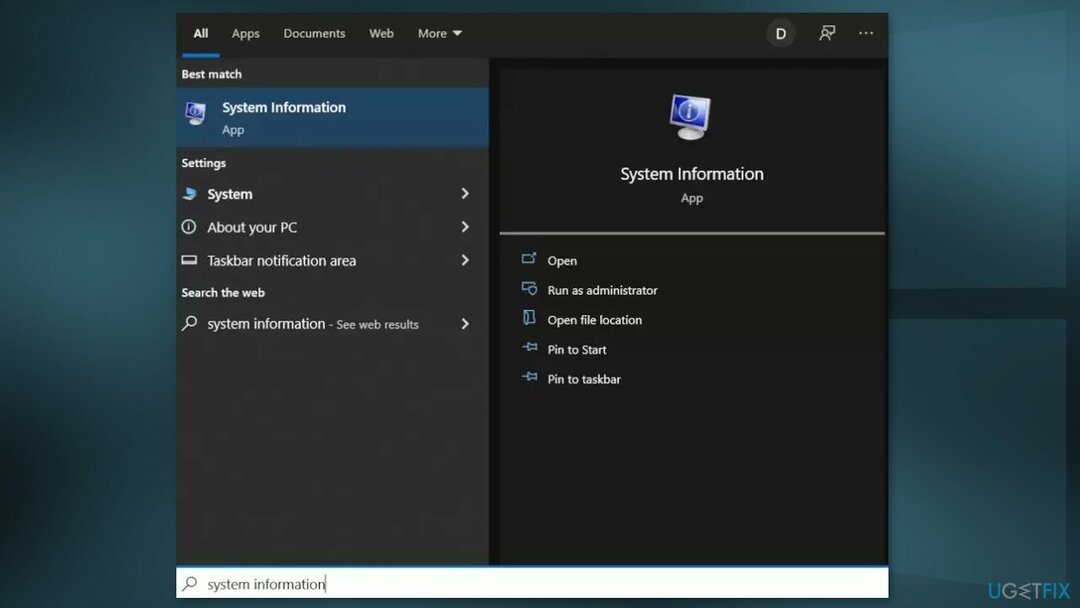
- तुलना करें BIOS संस्करण/दिनांक में व्यवस्था जानकारी आधिकारिक वेबसाइट पर निर्दिष्ट संस्करण संख्या के साथ
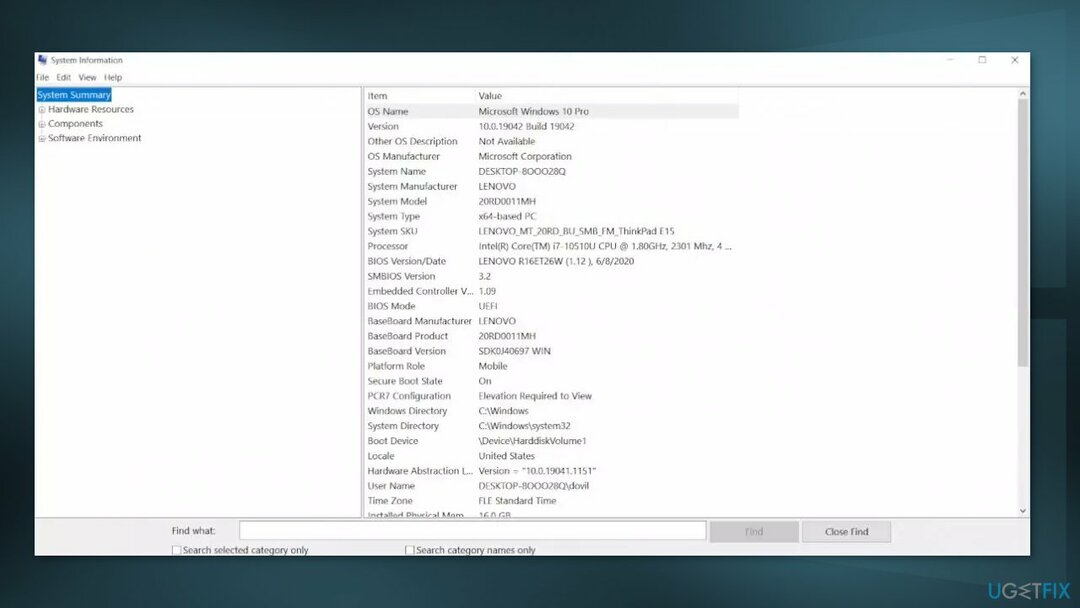
- डाउनलोड करना शुरू करें
- एक बार डाउनलोड पूरा हो जाने के बाद, डबल क्लिक करें डाउनलोड की गई फ़ाइल पर
- फ़ाइल खोलने पर, सिस्टम आपको चेतावनी देगा कि BIOS प्रक्रिया को अपडेट करने से आपका सिस्टम रीबूट हो जाएगा। पर क्लिक करें ठीक है बटन।
- इसके बाद, सिस्टम आपको एक और सूचना संवाद दिखाएगा, जो BIOS के वर्तमान संस्करण और आपके द्वारा इंस्टॉल किए जा रहे संस्करण को इंगित करता है। पर क्लिक करें ठीक है फिर से बटन।
- सिस्टम BIOS अद्यतन प्रक्रिया शुरू करेगा
- एक बार प्रगति बार के 100% हो जाने पर, आपको एक काली स्क्रीन दिखाई देगी
- अद्यतन प्रक्रिया के बाद, सिस्टम सामान्य रूप से रीबूट हो जाएगा
- एक बार सिस्टम के सफलतापूर्वक रिबूट हो जाने के बाद, आप पुष्टि कर सकते हैं कि नवीनतम BIOS संस्करण स्थापित है
अपनी त्रुटियों को स्वचालित रूप से सुधारें
ugetfix.com टीम उपयोगकर्ताओं को उनकी त्रुटियों को दूर करने के लिए सर्वोत्तम समाधान खोजने में मदद करने के लिए अपना सर्वश्रेष्ठ प्रयास कर रही है। यदि आप मैन्युअल मरम्मत तकनीकों के साथ संघर्ष नहीं करना चाहते हैं, तो कृपया स्वचालित सॉफ़्टवेयर का उपयोग करें। सभी अनुशंसित उत्पादों का परीक्षण और हमारे पेशेवरों द्वारा अनुमोदित किया गया है। आप अपनी त्रुटि को ठीक करने के लिए जिन टूल का उपयोग कर सकते हैं, वे नीचे सूचीबद्ध हैं:
प्रस्ताव
अभी करो!
डाउनलोड फिक्सखुशी
गारंटी
अभी करो!
डाउनलोड फिक्सखुशी
गारंटी
यदि आप रीइमेज का उपयोग करके अपनी त्रुटि को ठीक करने में विफल रहे हैं, तो सहायता के लिए हमारी सहायता टीम से संपर्क करें। कृपया, हमें उन सभी विवरणों के बारे में बताएं जो आपको लगता है कि हमें आपकी समस्या के बारे में पता होना चाहिए।
यह पेटेंट मरम्मत प्रक्रिया 25 मिलियन घटकों के डेटाबेस का उपयोग करती है जो उपयोगकर्ता के कंप्यूटर पर किसी भी क्षतिग्रस्त या गुम फ़ाइल को प्रतिस्थापित कर सकती है।
क्षतिग्रस्त सिस्टम को ठीक करने के लिए, आपको का लाइसेंस प्राप्त संस्करण खरीदना होगा रीइमेज मैलवेयर हटाने का उपकरण।

जब बात आती है तो एक वीपीएन महत्वपूर्ण होता है उपयोगकर्ता गोपनीयता. कुकीज़ जैसे ऑनलाइन ट्रैकर्स का उपयोग न केवल सोशल मीडिया प्लेटफॉर्म और अन्य वेबसाइटों द्वारा किया जा सकता है बल्कि आपके इंटरनेट सेवा प्रदाता और सरकार द्वारा भी किया जा सकता है। यहां तक कि अगर आप अपने वेब ब्राउज़र के माध्यम से सबसे सुरक्षित सेटिंग्स लागू करते हैं, तब भी आपको उन ऐप्स के माध्यम से ट्रैक किया जा सकता है जो इंटरनेट से जुड़े हैं। इसके अलावा, कम कनेक्शन गति के कारण टोर जैसे गोपनीयता-केंद्रित ब्राउज़र एक इष्टतम विकल्प नहीं हैं। आपकी अंतिम गोपनीयता के लिए सबसे अच्छा समाधान है निजी इंटरनेट एक्सेस - गुमनाम और ऑनलाइन सुरक्षित रहें।
डेटा रिकवरी सॉफ़्टवेयर उन विकल्पों में से एक है जो आपकी मदद कर सकता है अपनी फ़ाइलें पुनर्प्राप्त करें. एक बार जब आप किसी फ़ाइल को हटा देते हैं, तो यह पतली हवा में गायब नहीं होती है - यह आपके सिस्टम पर तब तक बनी रहती है जब तक इसके ऊपर कोई नया डेटा नहीं लिखा जाता है। डेटा रिकवरी प्रो पुनर्प्राप्ति सॉफ़्टवेयर है जो आपकी हार्ड ड्राइव के भीतर हटाई गई फ़ाइलों की कार्यशील प्रतियों के लिए खोजकर्ता है। टूल का उपयोग करके, आप मूल्यवान दस्तावेजों, स्कूल के काम, व्यक्तिगत चित्रों और अन्य महत्वपूर्ण फाइलों के नुकसान को रोक सकते हैं।